
Contenu
Ce guide expliquera aux propriétaires de Samsung Galaxy S7 et Galaxy S7 Edge comment désactiver les aperçus de message texte ou les fenêtres contextuelles, y compris sur l'écran de verrouillage, pour garder la vie privée sous contrôle. Pour vous protéger des informations sensibles, Samsung propose une option permettant de masquer ou d'afficher le contenu des notifications. Nous expliquerons ici comment le désactiver.
Les nouveaux Galaxy S7 et S7 Edge sont dotés de nombreuses fonctionnalités. D'une caméra améliorée, carte micro-SD, à la résistance à l'eau IP68. Une autre fonctionnalité intéressante qui a fait ses débuts sur le S6 est un popup utile de textes et un aperçu du message sur le lockscreen, même si vous ne pouvez pas y accéder sans empreinte digitale, pin ou mot de passe si la sécurité de lockscreen est activée.
Lire: Comment désactiver Galaxy S7 toujours à l'écran
Avec les utilisateurs de Galaxy S7 qui utilisent l'application de messagerie texte standard, une notification contextuelle s'affiche, donnant un aperçu du message. Sur la barre de notification, le symbole situé en haut de l'écran est identique, et même sur le lockscreen. C'est pratique pour la plupart des gens, mais certains voudront peut-être masquer ou désactiver l'affichage de cette information.

L'application SMS par défaut intégrée à ces téléphones s'appelle «Messages» et, heureusement, elle possède toutes ces fonctionnalités. Toutefois, les propriétaires utilisant l’une des nombreuses excellentes applications de remplacement de messagerie texte ne doivent modifier aucun paramètre, à l’exception du dernier.
Lire: Comment désactiver les mises à jour automatiques des applications Galaxy S7
L’application Samsung offre de nombreuses options de personnalisation, de personnalisation et de personnalisation, mais beaucoup optent pour d’autres alternatives sur le Google Play Store. Les propriétaires qui souhaitent simplement utiliser ce qui est déjà installé, l’application de messages par défaut, sont des instructions rapides pour masquer certaines de ces notifications, fenêtres contextuelles et informations sur le verrou afin de garder les éléments confidentiels. Mieux vaut prévenir que guérir, non?
Désactiver les fenêtres contextuelles
Ma fonctionnalité préférée est la notification contextuelle et la fenêtre pour un texte entrant. Permettre aux utilisateurs de répondre rapidement via l'application et de continuer ce qu'ils font. Cette fenêtre contextuelle affiche l'origine du message et un aperçu de la conversation, ce qui peut entraîner des problèmes pour les utilisateurs au travail ou partager des informations sensibles.
Une chose similaire se produit dans la barre de notification. Une petite icône apparaît sans que les utilisateurs ne la tirent vers le bas et un petit aperçu du message texte apparaît. Une autre bonne option. Cela dit, si vous ne voulez pas que ces informations soient partagées, il est très facile de tout désactiver et de tout cacher. Ainsi, les informations ne sont visibles que par vous lorsque vous ouvrez l'application de texte «messages». Permet de désactiver tout cela.

Lancer le défaut “messages"App et appuyez sur le bouton plus en haut à droite, puis choisissez paramètres> notifications> et éteignez"Affichage pop-up”Pour se débarrasser de cela. C’est aussi simple, et cela est illustré dans l’image ci-dessus et dans la suite.
Toutefois, pour rendre les choses encore plus faciles, Samsung a ajouté deux options cette année sur le Galaxy S7. La deuxième option ci-dessous est "Aperçu du message" qui peut être désactivé pour arrêter les aperçus. Ainsi, la notification et la fenêtre contextuelle sont toujours présentes, mais l’aperçu des informations l’est. En nous donnant la même fonctionnalité géniale sans les problèmes de confidentialité.
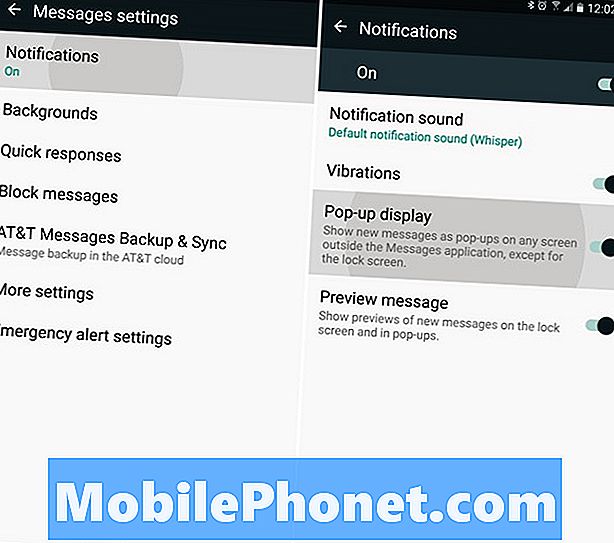
Informations sur l'écran de verrouillage Galaxy S7
Nous avons maintenant une dernière chose à faire, qui consiste à supprimer les informations de message texte (et autres notifications) de l'écran de verrouillage. Beaucoup de gens aiment cette fonctionnalité, mais elle pose également un problème de confidentialité pour certains et peut facilement être désactivée. Votre meilleur choix est de conserver l’option Activer la fenêtre en incrustation tout en désactivant l’aperçu, puis de choisir comment vous souhaitez que les choses fonctionnent sur le lockscreen ci-dessous.
Les propriétaires de Galaxy S7 ou S7 Edge qui ne souhaitent pas qu'un message ou une notification entrant et son contenu soient affichés sur l'écran de verrouillage, voici comment nous pouvons également le supprimer.
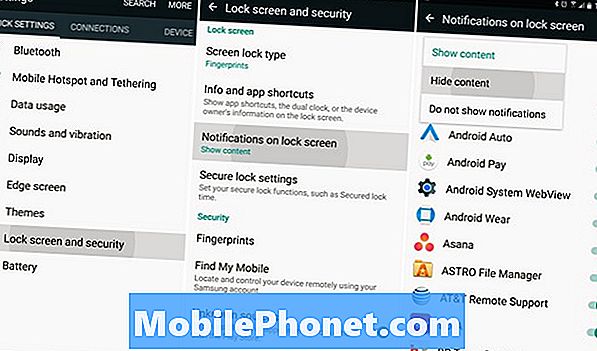
Rendez-vous dans les paramètres en appuyant sur l'icône représentant un engrenage en haut de la barre de notification ou dans le menu des applications. Puis sélectionnez “Lockscreen & sécurité ” et faites défiler jusqu'à "notifications sur lockscreen“. Cliquez sur la première option intitulée "Contenu sur l'écran de verrouillage" et à partir d'ici sélectionnez pour masquer le contenu. Cela affichera toujours des notifications sur l'écran de verrouillage des messages, Gmail, Twitter et autres, mais cela ne montrera pas d'informations détaillées. Pour tout supprimer, sélectionnez Ne pas afficher les notifications et les utilisateurs ne verront rien du tout sur l'écran de verrouillage.
Nous avons tous terminé et le Galaxy S7 ou S7 Edge est désormais totalement sécurisé en ce qui concerne les messages texte ou les aperçus de notification sur l'écran de verrouillage. Bien entendu, la meilleure solution consiste à mettre en place une empreinte digitale ou une autre mesure de sécurité, mais les utilisateurs peuvent toujours consulter des aperçus d'informations. Nos étapes ci-dessus suppriment toute cette annonce qui donne aux propriétaires une tranquillité d'esprit. Pendant que vous êtes ici, jetez un coup d’œil à quelques superbes cas Galaxy S7 Edge ci-dessous.
20 meilleurs cas Galaxy S7 Edge






















